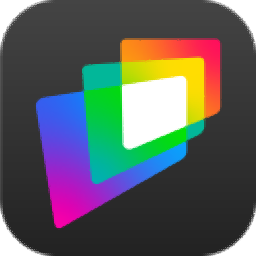
WidsMob HDR(HDR制作)
v2.1.0.118 官方版- 軟件大小:35.3 MB
- 軟件語言:英文
- 更新時間:2023-09-15
- 軟件類型:國外軟件 / 圖像處理
- 運行環境:WinXP, Win7, Win8, Win10, WinAll
- 軟件授權:免費軟件
- 官方主頁:https://zh-tw.widsmob.com/
- 軟件等級 :
- 介紹說明
- 下載地址
- 精品推薦
- 相關軟件
- 網友評論
WidsMob
HDR提供圖像處理功能,可以導入本地的圖像到軟件上轉換為HDR類型的圖像,讓圖像色彩效果更好,讓圖像展示更多細節內容,對于攝影師后期處理圖像很有幫助,軟件界面提供很多細節參數設置功能,支持色彩增強、顏色校正、對比度增強、低對比度、智能音調、亮點、陰影、圖像輻射度等多種參數調整,您可以一邊看圖一邊調整新的參數,直到圖像色彩修改到自己滿意的程度,這樣就可以導出圖像了,軟件支持批量調整,支持單張圖像調整,需要就下載吧。
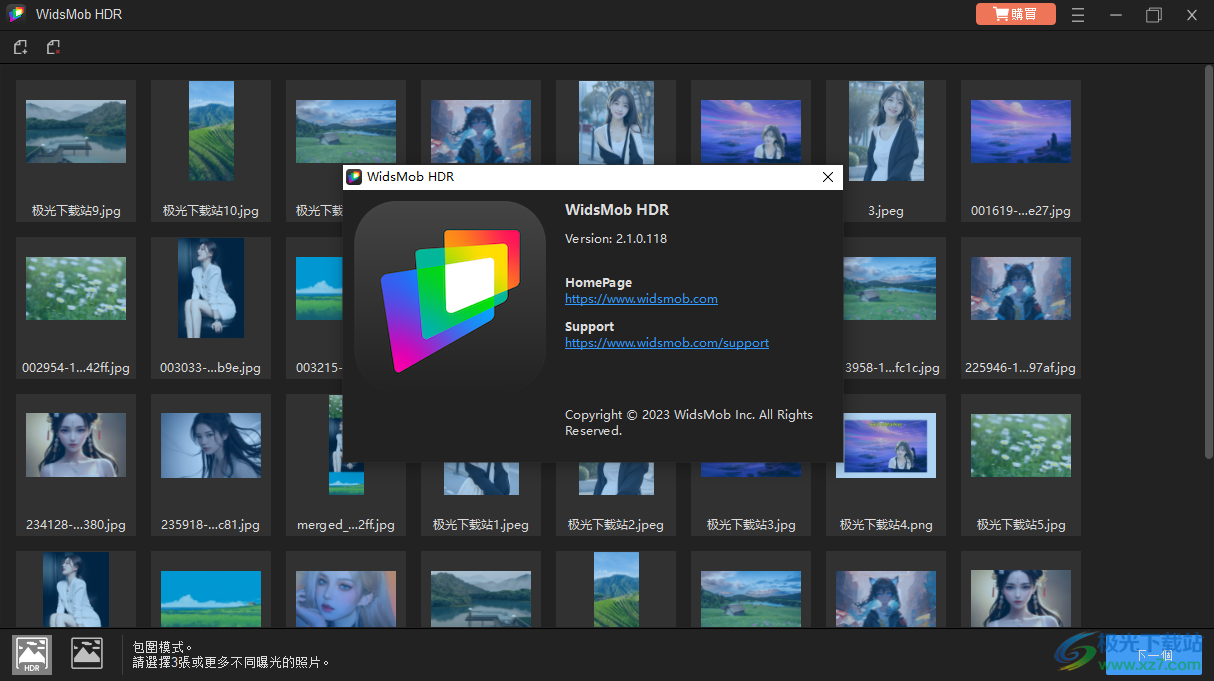
軟件功能
1、HDR對齊
借助先進的Alignment技術,可以輕鬆地通過組合3張不同的包圍照片并讓每個像素的坐標完美對齊來創建清晰的HDR照片。
2、減少鬼影
減少重影技術可以智能地減少由移動物體引起的重影效果,從而使最終合併的HDR照片輸出達到高質量。
3、色調映射
色調映射是一種用于將無法在當前監視器/打印機上顯示/打印的32位浮點格式轉換為8位圖像以進行顯示或打印的技術。
4、高級音調映像算法
使用高級色調映像算法將一組3張不同包圍曝光的照片組合成HDR。WidsMob HDR提供最佳的HDR結果以增強照片的視覺效果。它還提供全分辨率HDR照片的實時預覽。
5、自定義HDR照片參數
通過色調映像參數(例如色調長度和色調飽和度)自定義HDR照片。還支持顏色管理以實現亮度,飽和度和對比度。調整參數很容易找到最佳的高動態范圍結果。
6、支持RAW和JPEG
支持大多數類型的DSLR相機或智能手機拍攝的JPEG和RAW格式。即時預覽高質量的HDR照片和Retina顯示器支持。將文件高質量保存為JPEG,PNG和TIFF文件,而無需進行其他更改。
7、自動對齊和重影抑制
自動對齊手持照片的圖象,可能會有一些像差。重影抑制可創建HDR圖象來移動物體,例如汽車,云朵,人等。它始終可以通過高級算法獲得最佳結果。
8、內置HDR效果預設
WidsMob HDR還提供了一些默認預設或效果來增強HDR效果。它提供黑白HDR效果以及藝術家HDR效果。更多預設或效果WidsMob HDR,只需關注程序即可免費更新。
軟件特色
1、WidsMob HDR軟件可以幫助用戶調整圖像色彩,可以增加圖像亮度
2、軟件顯示很多HDR調整的選項,可以對各種細節參數優化
3、支持RGB顏色設置功能,直接在軟件設置新的顏色參數
4、支持亮度對比度參數設置功能,細節數值都是可以自己設置的
5、支持預設方案,WidsMob HDR已經提供了一些單圖處理的效果,可以直接附加到圖像上
6、支持對比查看功能,在軟件顯示HDR轉換的效果,顯示原圖效果
7、支持HDR降噪功能,設置去噪參數讓圖像清晰度得到提升
8、支持放大查看功能,在軟件可以使用鼠標對細節內容放大查看
使用方法
1、將WidsMob HDR直接安裝到電腦,點擊下一步

2、提示軟件的圖像添加界面,將相同分辨率的圖像添加
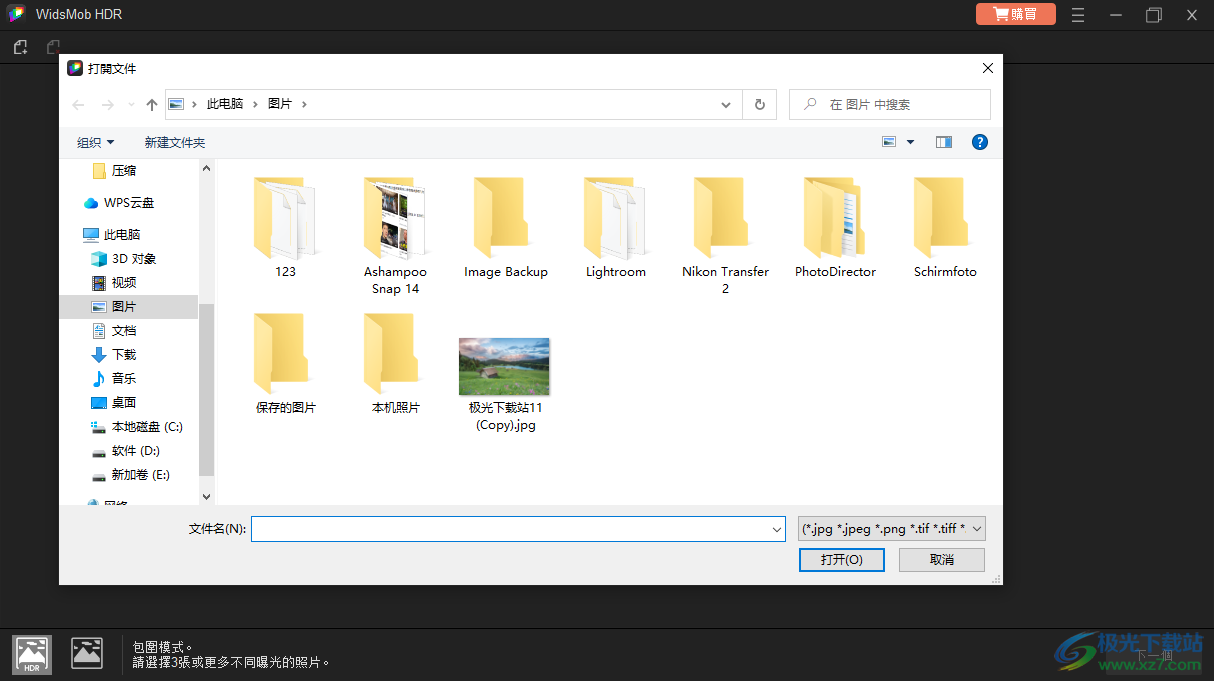
3、選擇圖像點擊下一步按鈕,進入HDR合成設置界面
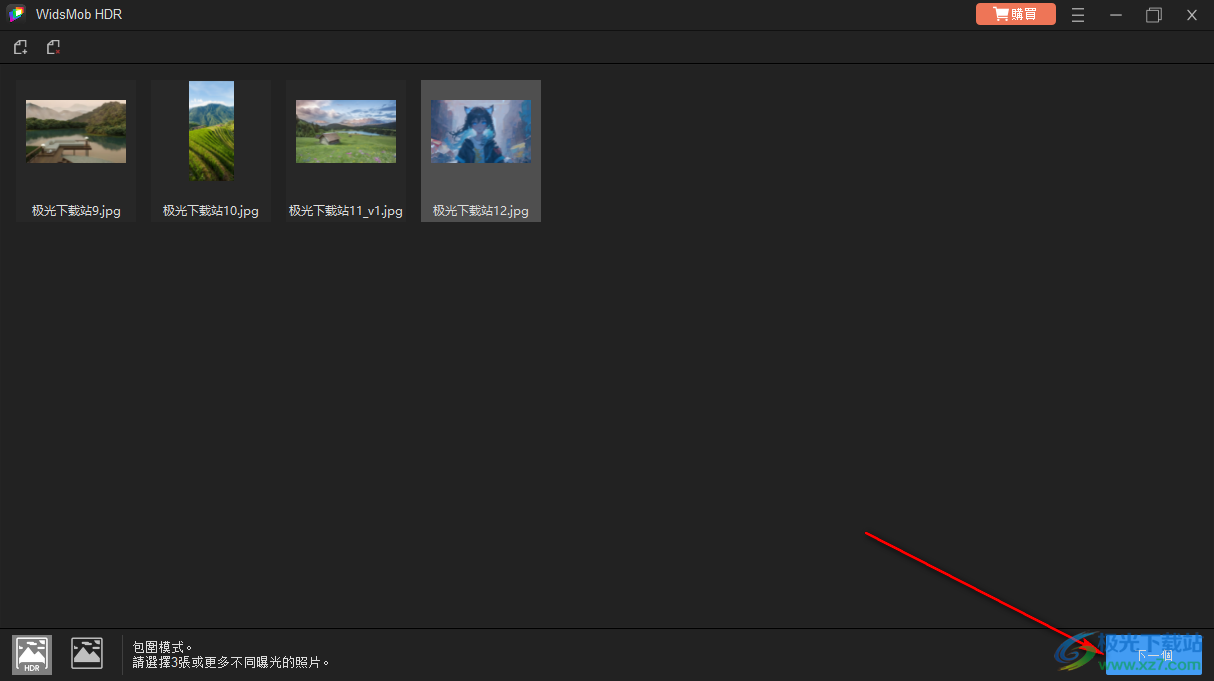
4、小編添加的不是相機圖像所以就無法繼續下一步了,更多的介紹可以查看官方教程
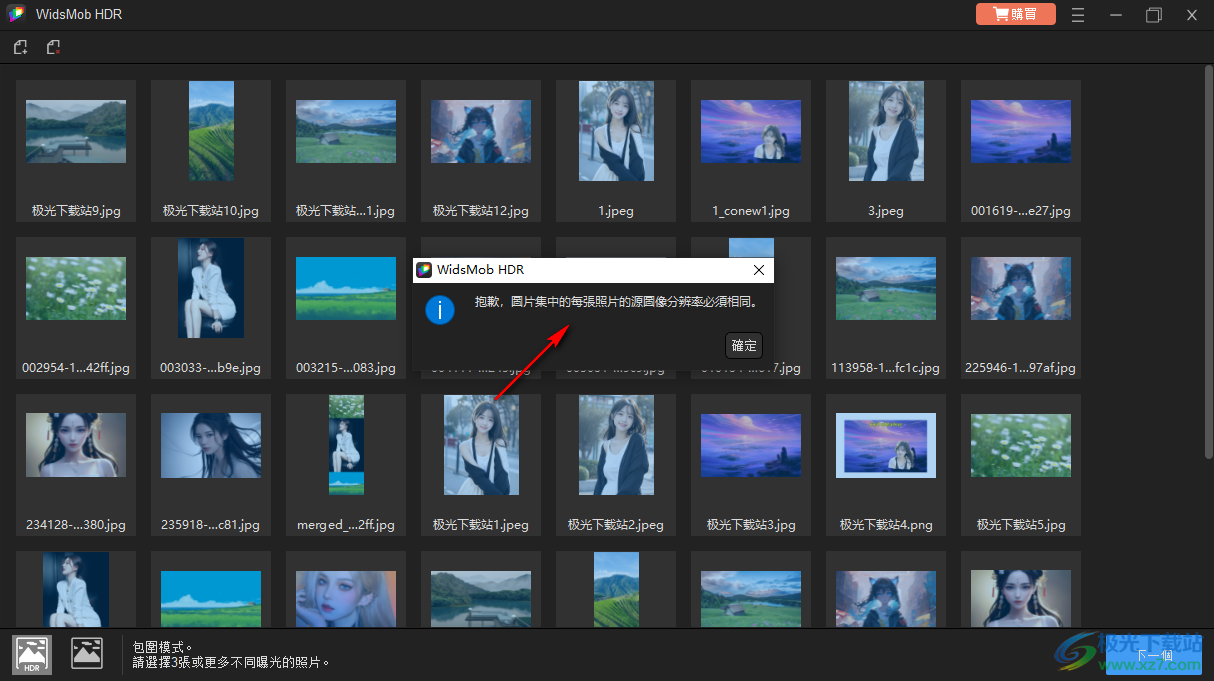
5、點擊右上角的線上幫助按鈕就可以直接進入官方網站查看WidsMob HDR軟件的相關教程
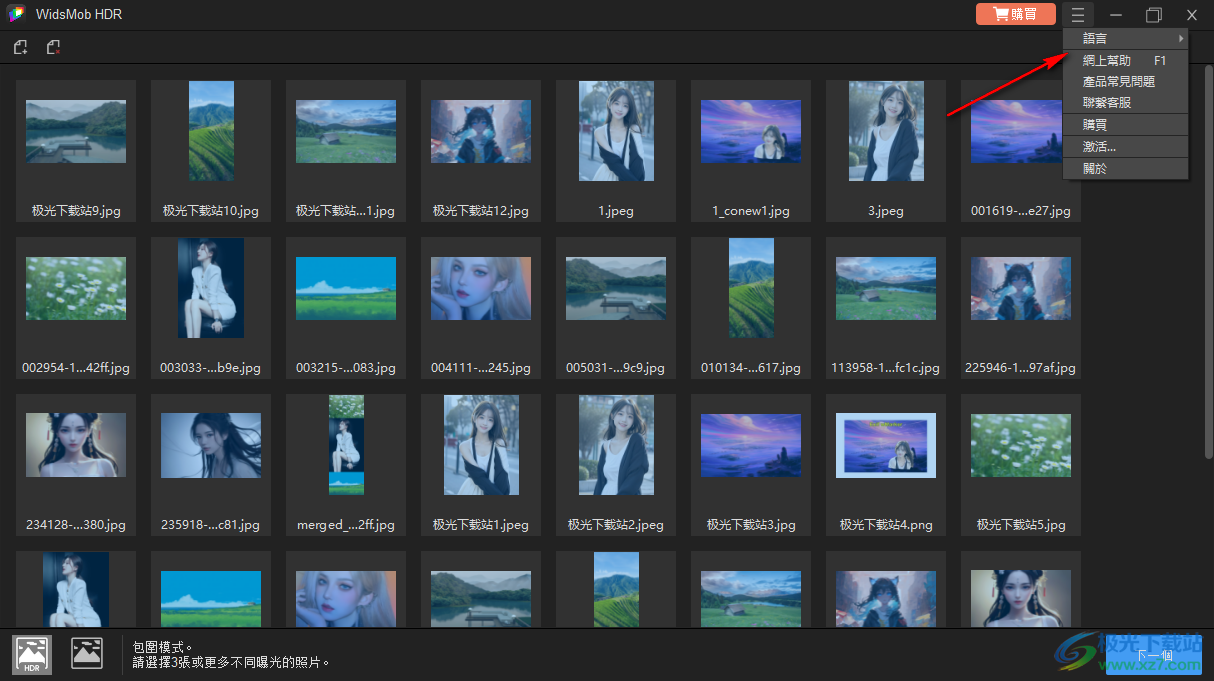
官方教程
包圍模式
步驟 1:當您需要將一系列不同曝光的照片合併為 True HDR 時,您可以選擇 包圍模式 從左側菜單。 它使您能夠 合併照片 輕鬆進入所需的 HDR。

步驟 2:使用程序從媒體庫中選擇導入的照片,然後單擊 下一頁 按鈕組合一系列 3 張或更多具有不同曝光的圖像以自動製作 HDR 照片。
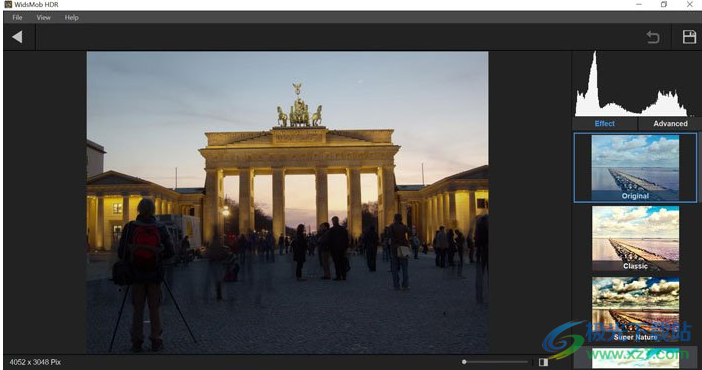
步驟 3:它為手持照片對齊圖像並提供多種 HDR 內置效果,包括原始、經典、超自然、魔術、冷卻器、新鮮、藍天、繪畫、黑白、超級黑白、舊照片等。
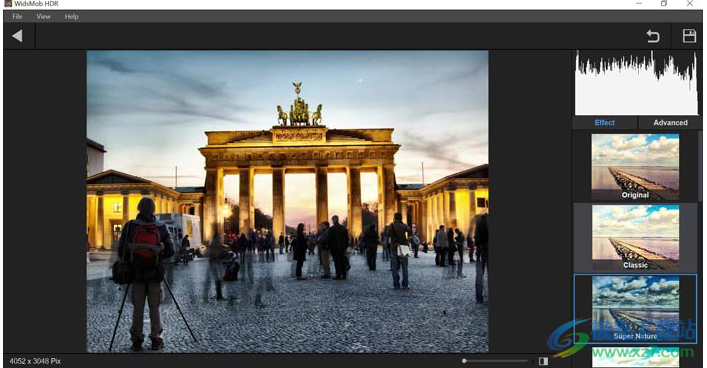
步驟 4:一旦您選擇了想要的效果,例如超級自然,它將直接應用效果。 此外,您還可以單擊 高級 菜單添加 HDR 顏色增強、HDR 顏色校正等。
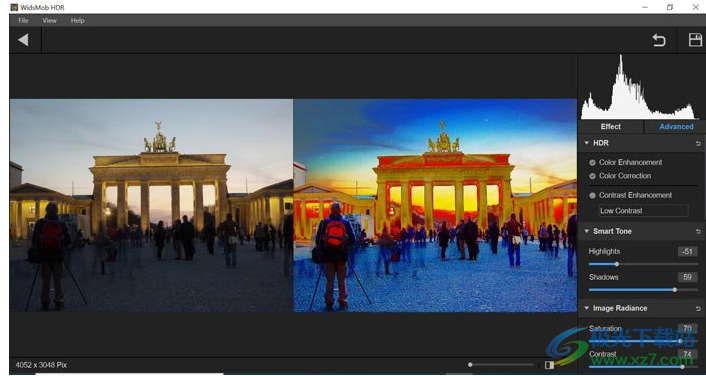
單張照片模式
步驟 1:如果您已經將照片導入到程序中,您可以點擊 單張照片模式 申請的 HDR效果. 當您想查看調整後的效果時,可以單擊 前/後 底部的圖標可比較更改前後的照片。
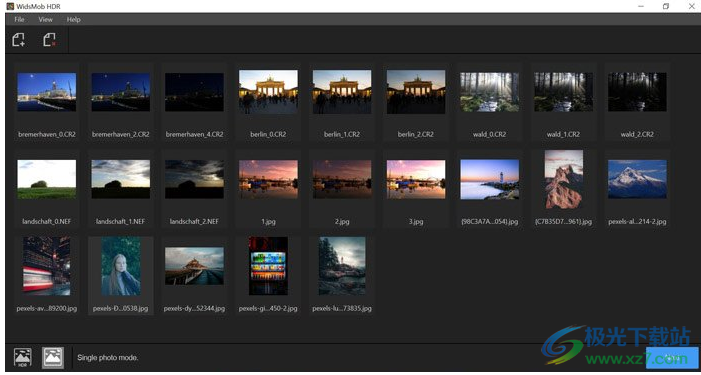
步驟 2:之後,您可以選擇 影響 菜單應用原始、經典、超級自然、魔法、冷卻器、新鮮、藍天、繪畫、黑白、超級黑白、舊照片等。 前往 高級 獲得驚人效果的選項。

1. 高動態範圍
共有三種模式,包括 顏色增強, 色彩校正和 對比度增強. 最後一個也有不同的模式:低、中低、中高和高對比度。
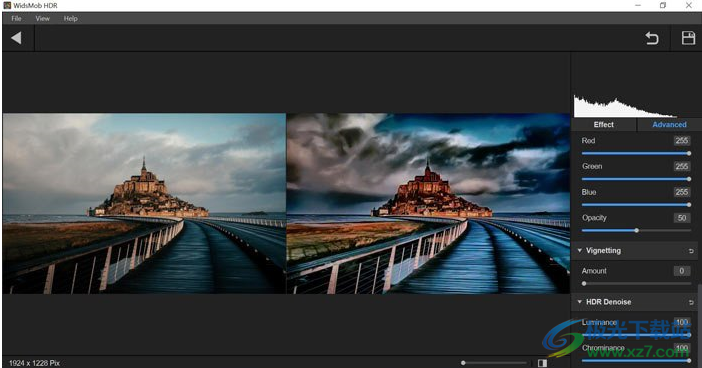
2.智能音調
在這一部分中,您可以更改高光和陰影。 您可以移動滑塊或輸入數字來更改數字。 您可以移動滑塊或輸入數字來調整效果。 如果要取消更改,請單擊 恢復 右上角的圖標。
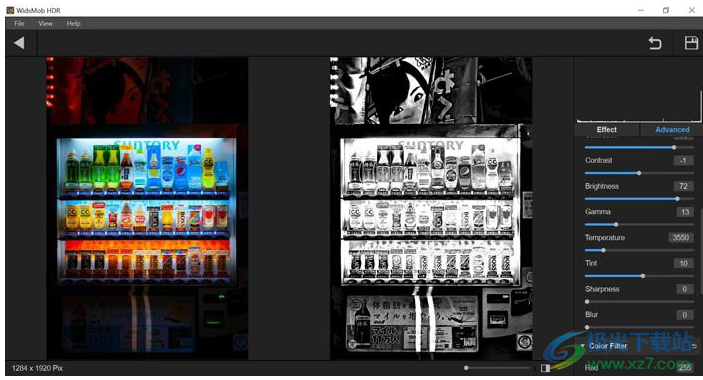
3. 圖像亮度
這部分有各種特點: 飽和, 對比, 亮度, 伽瑪, 溫度, 色彩, 清晰度和 模糊. 飽和 是顏色的純度。 對比 是指測量圖像最亮和最暗部分之間的不同亮度級別。 您可以移動滑塊或輸入數字來調整效果。 如果要取消更改,請單擊 恢復 右上角的圖標。
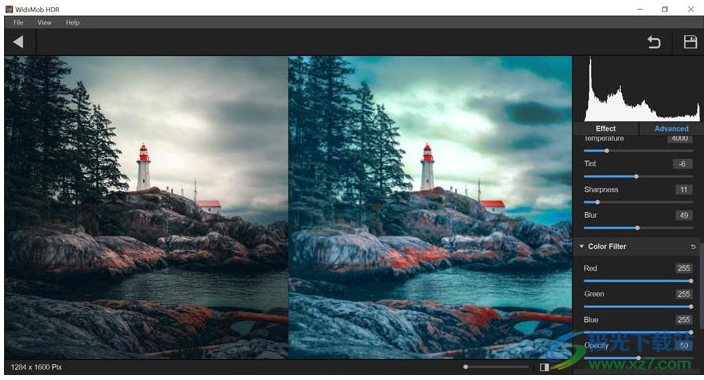
4. 彩色濾光片
您可以在此部分調整不同的顏色過濾器,包括 紅, 湖水綠和 藍色. 您還可以更改 不透明度. 0 是完全透明的,100 是完全不透明的。 您可以移動滑塊或輸入數字來調整效果。 如果要取消更改,請單擊 恢復 右上角的圖標。
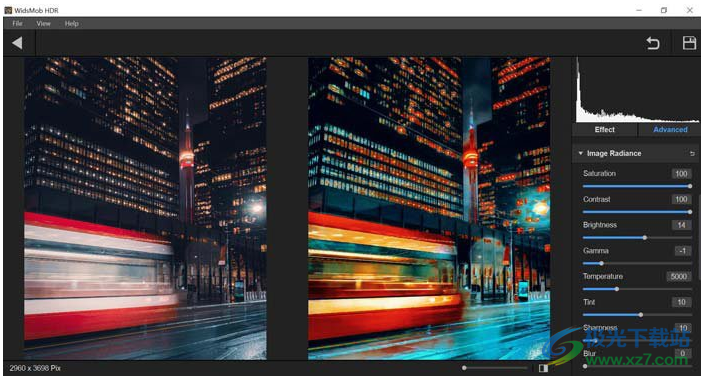
5. 漸暈
與圖像中心相比,它將降低圖像邊緣的亮度或飽和度。 您可以移動滑塊或輸入數字來調整效果。 如果要取消更改,請單擊 恢復 右上角的圖標。
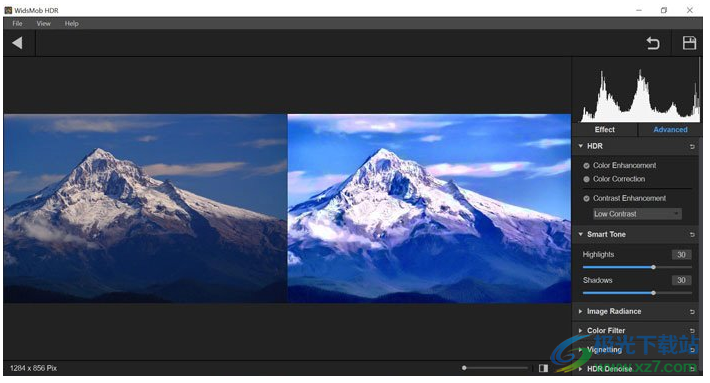
6. HDR去噪
有兩個部分,包括 亮度 及 色度 你可以改變。 如果要取消更改,請單擊 恢復 右上角的圖標。

步驟 3:如果您已完成編輯,您可以點擊 節省 程序右上角的按鈕。 您還可以選擇 節省 選項從 文件 左上角的菜單到目標文件夾。

下載地址
- Pc版
WidsMob HDR(HDR制作) v2.1.0.118 官方版
本類排名
本類推薦
裝機必備
換一批- 聊天
- qq電腦版
- 微信電腦版
- yy語音
- skype
- 視頻
- 騰訊視頻
- 愛奇藝
- 優酷視頻
- 芒果tv
- 剪輯
- 愛剪輯
- 剪映
- 會聲會影
- adobe premiere
- 音樂
- qq音樂
- 網易云音樂
- 酷狗音樂
- 酷我音樂
- 瀏覽器
- 360瀏覽器
- 谷歌瀏覽器
- 火狐瀏覽器
- ie瀏覽器
- 辦公
- 釘釘
- 企業微信
- wps
- office
- 輸入法
- 搜狗輸入法
- qq輸入法
- 五筆輸入法
- 訊飛輸入法
- 壓縮
- 360壓縮
- winrar
- winzip
- 7z解壓軟件
- 翻譯
- 谷歌翻譯
- 百度翻譯
- 金山翻譯
- 英譯漢軟件
- 殺毒
- 360殺毒
- 360安全衛士
- 火絨軟件
- 騰訊電腦管家
- p圖
- 美圖秀秀
- photoshop
- 光影魔術手
- lightroom
- 編程
- python
- c語言軟件
- java開發工具
- vc6.0
- 網盤
- 百度網盤
- 阿里云盤
- 115網盤
- 天翼云盤
- 下載
- 迅雷
- qq旋風
- 電驢
- utorrent
- 證券
- 華泰證券
- 廣發證券
- 方正證券
- 西南證券
- 郵箱
- qq郵箱
- outlook
- 阿里郵箱
- icloud
- 驅動
- 驅動精靈
- 驅動人生
- 網卡驅動
- 打印機驅動
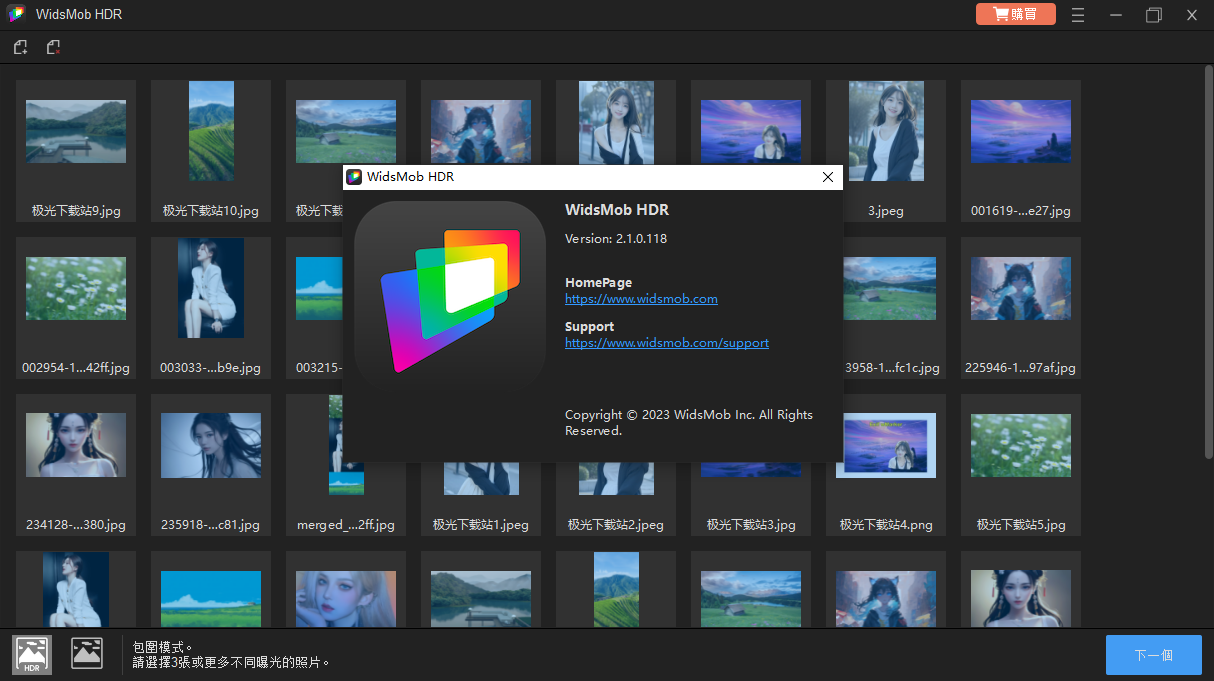















































網友評論